-
Notifications
You must be signed in to change notification settings - Fork 0
Интерфейс (gui)
Это статья о параметрах, настраиваемых в объекте gui.
Их бОльшая часть относится к диалог-боксу и скрину Истории (прошедших реплик),
остальное - отдельные параметры экранов (Загрузка, Настройки...),
не являющиеся свойствами стилей из
статьи
со стилями экранов.
Список gui-параметров для настройки интерфейса игры: диалог-бокса, nvl-режима, окна с историей реплик, кнопок внутри-игрового меню, экранов загрузки, сохранения и настроек и т. д.
Первое, что нужно знать - ни в коем случае не стоит пытаться брать файл gui.rpy от игры на renpy и
надеяться, что он будет воспринят хоть как-нибудь адекватно.
Переносите каждый параметр вручную и вдумчиво, чётко понимая, что он делает и как он назван в Ren-Engine.
Почему часть параметров имеет другие имена, будет объяснено в соответствующих разделах ниже.
Установка свойств по умолчанию производится в файле Ren-Engine/rpy/gui.rpy.
Вносить изменения для своей игры рекомендуется в файле resources/mods/common/gui.rpy.
Изменения во время инициализации не требуют ручного вызова функции обновления,
но изменения во время уже запущенного сценария требуют вызова db.update_styles().
Впрочем, этот вызов происходит автоматически перед каждой новой репликой персонажей.
В названиях gui-параметров в renpy существует путаница между align и anchor.
См. Введение в ScreenLang (GUI, интерфейс) для объяснений этих свойств.
Чтобы избавиться от этой путаницы, *align-параметры,
на самом деле обозначающие anchor-свойства, переименованы в *anchor.
Ren-Engine всегда позволяет игроку менять разрешение окна, из-за чего интерфейс должен быть адаптивным,
т. е. адекватно выглядеть и при разрешении 640x360, и при разрешении 1920x1080.
Для этого многие параметры рекомендуется задавать не абсолютными (целыми, int) числами,
а частью (float) от ширины или высоты экрана.
Свойства xpos и width (x-координата и ширина) считаются частью ширины окна,
а остальные (все остальные, включая text_size и spacing) - частью высоты.
Очевидный пример: *_xpos = 0.5 от ширины окна 1920 будет 960, а от 640 - 320.
Также все подобные значения имеют похожие свойства с суффиксами _min и _max,
задающие жёсткие ограничения для любых размеров экрана, и не дающие сделать нужные размеры
слишком большими и/или маленькими.
Любое из этих 2 ограничительных свойств может отсутствовать или иметь значение None для своего отключения.
Напоминание: свойство может существовать, даже если вы лично его не создавали
(но оно было присвоено в Ren-Engine/rpy/gui.rpy).
*_color - цвет текста.
*_outlinecolor - цвет обводки текста (None - отключить обводку).
Цвет задаётся в форматах '#RGB', '#RRGGBB', 0xRRGGBB или даже
(0xRR, 0xGG, 0xBB) для 16-ричной записи RGB-каналов и (R, G, B) для десятичной (где R, G, B от 0 до 255).
Но обычно проще всего использовать первый вариант.
Под изображениями понимаются свойства *_bg, *_ground, *_hover и *_selected.
Эти свойства должны содержать пути к изображениям, либо результат
im-функций.
Также вместо непосредственно значения можно использовать функцию (но не лямбду!),
которая будет это значение возвращать.
Это может быть полезно, если ваш интерфейс должен меняться в зависимости от
времени суток
в игре, или по каким-либо иным соображениям.
Но в этом случае не стоит забывать про ручной вызов db.update_styles(), о котором говорилось в начале статьи.
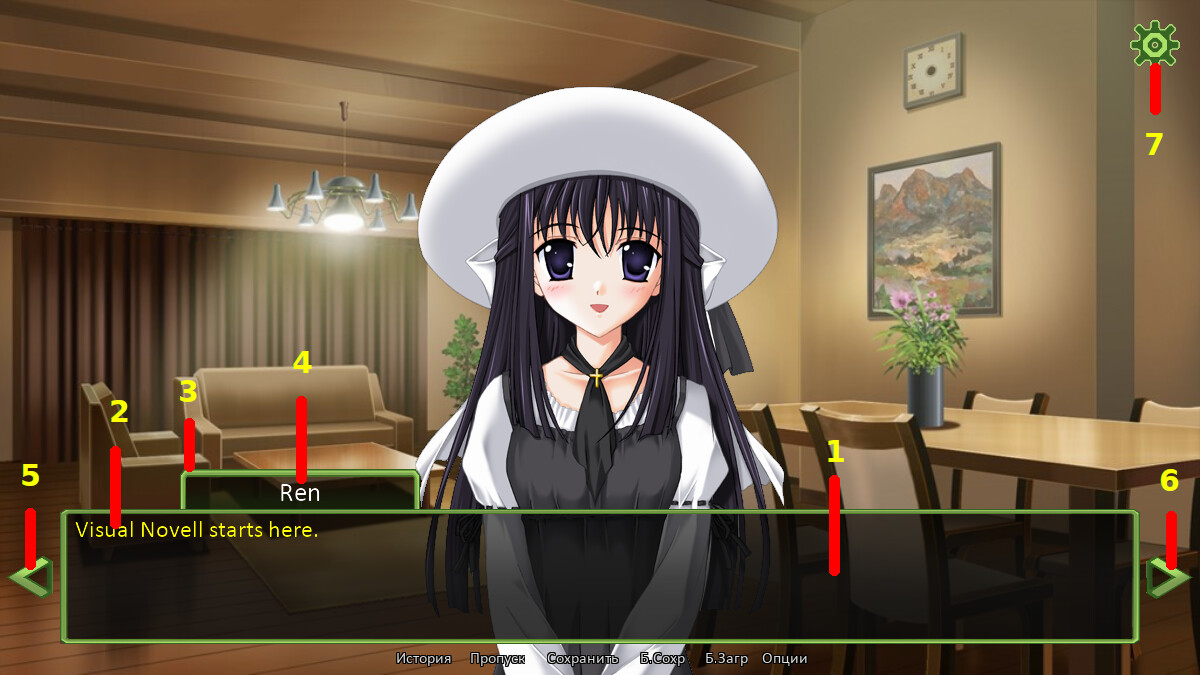
-
dialogue_box, -
dialogue_textвнутриdialogue_box, -
name_boxвнутриdialogue_box(по умолчанию сyanchor = 1.0, поэтому выше), -
name_textвнутриname_box, -
prev_btn- кнопка для истории реплик, -
next_btn- кнопка для перехода к след. реплике, -
menu_btn- кнопка для вызова меню паузы.
Выравнивание диалог-бокса по осям X и Y:
-
gui.dialogue_box_xalign = 0.5, -
gui.dialogue_box_yalign = 0.99.
Размеры:
-
gui.dialogue_box_width = None- ширина (None- авто-рассчёт на основе других параметров), -
gui.dialogue_box_height = 0.2- высота.
Изображение для диалог-бокса:
-
gui.dialogue_box_bg = 'images/gui/dialogue/voice.png'.
Свойства этого блока - это свойства по умолчанию для реплик всех персонажей.
Чтобы изменить их для отдельного персонажа, следует передать ему при создании нужные what_*-параметры.
Пример изменения шрифта:
rn = Character('Ren', what_font = 'Arial')
Префикс и суффикс:
-
gui.dialogue_text_prefix = '', -
gui.dialogue_text_suffix = ''. -
gui.dialogue_text_font = 'Calibri'- шрифт, -
gui.dialogue_text_size = 0.035- размер шрифта, -
gui.dialogue_text_color = '#FF0'- цвет, -
gui.dialogue_text_outlinecolor = None- цвет обводки (None- отсутствует), -
gui.dialogue_text_align = 'left'- горизонтальное выравнивание текста.
Координаты текста в диалог-боксе:
-
gui.dialogue_text_xpos = 15, -
gui.dialogue_text_ypos = 10.
Размеры текстового поля:
-
gui.dialogue_text_width = None- ширина (None- auto), -
gui.dialogue_text_height = None- высота (None- auto).
Позиция - относительно диалог-бокса. Т. е. если xpos = ypos = 0, то name_box будет у левого-верхнего угла диалог-бокса.
Координаты:
-
gui.name_box_xpos = 0.1, -
gui.name_box_ypos = 0.
Якорь (точка отсчёта, нулевая (x = 0, y = 0) точка объекта):
-
gui.name_box_xanchor = 0.0, -
gui.name_box_yanchor = 1.0.
Размеры:
-
gui.name_box_width = 0.2- ширина (None- auto для каждого конкретного имени), -
gui.name_box_height = 0.06- высота.
Изображение:
-
gui.name_box_bg = 'images/gui/dialogue/name.png'.
Свойства этого блока - это свойства по умолчанию для имён всех персонажей.
Чтобы изменить их для отдельного персонажа, следует передать ему при создании нужные who_*-параметры.
Пример изменения шрифта:
rn = Character('Ren', who_font = 'Arial')
Для обратной совместимости параметры без префикса считаются за who_*-параметры.
Т. е. следующие 2 строки делают одно и то же:
rn = Character('Ren', color = '#FFF')
rn = Character('Ren', who_color = '#FFF')
Префикс и суффикс:
-
gui.name_text_prefix = '' -
gui.name_text_suffix = '' -
gui.name_text_font = 'Calibri'- шрифт, -
gui.name_text_size = 0.04- размер шрифта, -
gui.name_text_color = '#F00'- цвет, -
gui.name_text_outlinecolor = None- цвет обводки (None- отсутствует), -
gui.name_text_xalign = 0.5- выравнивание текста в нейм-боксе по оси X. -
gui.name_text_yalign = 0.8- и по оси Y.
Все свойства, указанные в этом и следующем абзаце (т. е. начинающиеся с dialogue_) могут быть
переданы персонажу при создании вместе с what_*- и who_*-параметрами (см. выше).
-
gui.dialogue_button_spacing = 5- отступы слева и справа от этих кнопок, -
gui.dialogue_button_yalign = 0.5- выравнивание кнопок по вертикали относительно диалог-бокса.
Размеры кнопок:
-
gui.dialogue_button_width = 50, -
gui.dialogue_button_height = 50.
Изображения кнопки назад:
-
gui.dialogue_prev_ground = 'images/gui/dialogue/to_prev.png'- обычное состояние, -
gui.dialogue_prev_hover = None- наведена мышь (None- auto).
Изображения кнопки вперёд:
-
gui.dialogue_next_ground = 'images/gui/dialogue/to_next.png'- обычное состояние, -
gui.dialogue_next_hover = None- наведена мышь (None- auto).
Позиция кнопки:
-
gui.dialogue_menu_button_xpos = 1.0, -
gui.dialogue_menu_button_ypos = 0.0.
Якорь/anchor:
-
gui.dialogue_menu_button_xanchor = 70, -
gui.dialogue_menu_button_yanchor = -20.
Размеры:
-
gui.dialogue_menu_button_width = 50, -
gui.dialogue_menu_button_height = 50.
Изображения:
-
gui.dialogue_menu_button_ground = 'images/gui/dialogue/to_menu.png'- обычное состояние, -
gui.dialogue_menu_button_hover = None- наведена мышь (None- auto).
Для отключения кнопок далее/назад и кнопки меню нужно просто установить их ширину или высоту в 0:
-
gui.dialogue_button_width = 0- для кнопок далее/назад, -
gui.dialogue_menu_button_width = 0- для кнопки паузы.
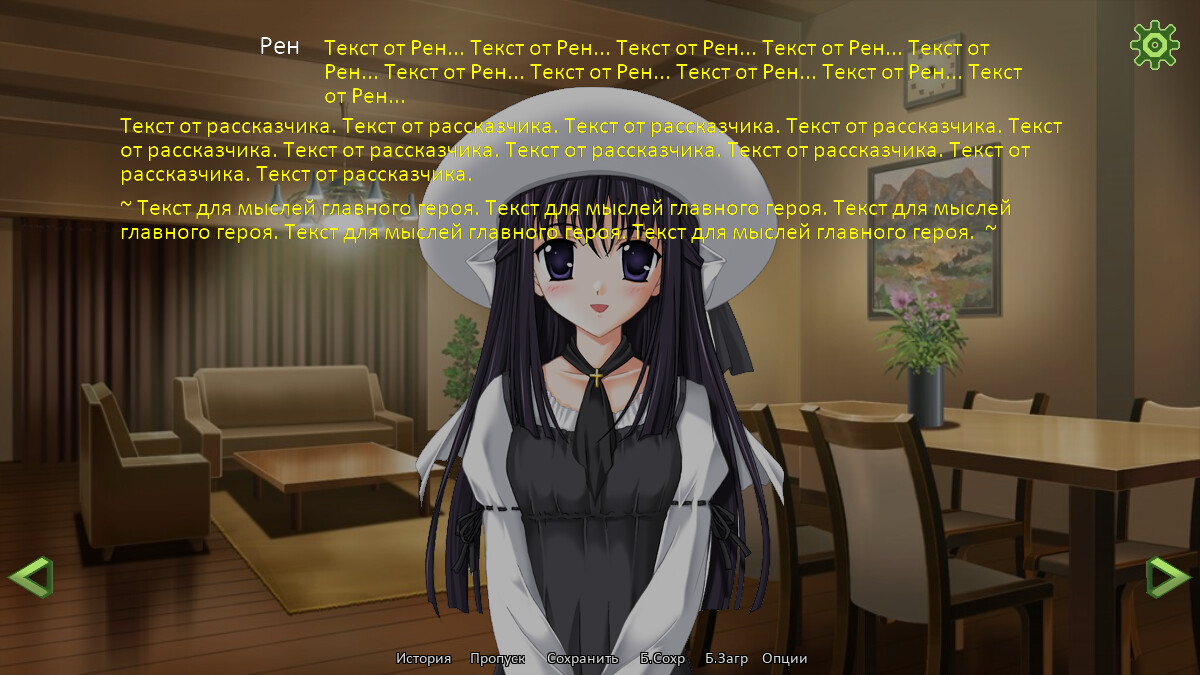
В режиме nvl текст отображается "стеной", а не по 1 реплике за раз, как в adv.
Вместо отдельно располагающегося имени, здесь оно находится в той же строке, что и текст реплики.
Далее под понятием "запись" будет подразумеваться сочетание имени (если есть) и текста реплики.
Включить nvl-режим: $ set_mode_nvl().
Очистить экран от предыдущих реплик: $ nvl_clear().
Включить обычный (adv) режим: $ set_mode_adv().
-
gui.nvl_height = None- высота записи (None- auto), -
gui.nvl_spacing = 10- расстояние между записями (учитывается, еслиnvl_height = None).
Координаты текстового поля для имени (относительно "контейнера" записи):
-
gui.nvl_name_xpos = 0.25, -
gui.nvl_name_ypos = 0.
Также есть свойства:
-
gui.nvl_name_width = 150- ширина текстового поля, -
gui.nvl_name_xalign = 1.0- используется одновременно дляxanchorи дляtext_align.
Аналогичные свойства для текстового поля реплики:
-
gui.nvl_text_xpos = 0.27, -
gui.nvl_text_ypos = 0, -
gui.nvl_text_width = 0.6, -
gui.nvl_text_xalign = 0.0.
И отдельно свойства для текстового поля реплики при условии, что имя является пустым:
-
gui.nvl_thought_xpos = 0.1, -
gui.nvl_thought_ypos = 0, -
gui.nvl_thought_width = 0.8, -
gui.nvl_thought_xalign = 0.0.
Обычно это применяется для 2 персонажей:
- Для рассказчика (
narrator, используемый, если не указан другой персонаж), - Для мыслей главного героя (персонаж
th- от англ. thoughts, использует символ~для обрамления текста).
Кнопки меню выбора (см. ниже choice_button) в nvl-режиме должны располагаться под репликами.
Расположение этих кнопок должно настраиваться этими свойствами:
gui.nvl_button_xpos = 0.5gui.nvl_button_xanchor = 0.5
Но пока что это не реализовано, и используется самое обычное меню из adv-режима.
Этот момент будет исправлен позже.
История чем-то похожа на nvl-режим (см. выше),
поэтому многие понятия будут взяты оттуда без повторных объяснений.
Длина истории:
config.history_length = 50
-
gui.history_height = None- высота записи (None- auto), -
gui.history_spacing = 5- расстояние между записями (учитывается, еслиhistory_height = None).
Параметры текстового поля для имени:
-
gui.history_name_xpos = 150, -
gui.history_name_ypos = 0, -
gui.history_name_width = 150, -
gui.history_name_xalign = 1.0.
Для реплик:
-
gui.history_text_xpos = 170, -
gui.history_text_ypos = 0, -
gui.history_text_width = 0.5, -
gui.history_text_xalign = 0.0.
Для реплик персонажей с пустым именем:
-
gui.history_thought_xpos = 0.1, -
gui.history_thought_ypos = 0, -
gui.history_thought_width = 0.6, -
gui.history_thought_xalign = 0.0.
Про быстрое меню есть отдельная статья.
Параметры в gui-объекте:
-
gui.quick_buttons_bg = im.rect('#0000')- фон для контейнера с кнопками, -
gui.quick_buttons_bg_without_window = im.rect('#0000')- тоже самое, но для случая с убранным (window hide) диалог-боксом, -
gui.quick_buttons_top_indent = 5- расстояние между быстрым меню и диалог-боксом.
gui.choice_buttons_bg = im.rect('#0001') - фон на весь экран позади кнопок.

-
gui.file_slot_cols = 4- кол-во столбцов в экранах сохранения и загрузки, -
gui.file_slot_rows = 3- кол-во рядов ("строк"), -
gui.slot_pages = 10- кол-во страниц сохранений. -
gui.slot_hover = 'images/gui/save_load/hover.png'- изображение для наложения поверх скриншота сохранения, -
gui.slot_selected = 'images/gui/save_load/selected.png'- изображение для выделенного слота, -
gui.slot_width = None- ширина слота (None- auto), -
gui.slot_height = None- высота (None- auto), -
gui.slot_image_processing = None-Noneили функция, принимающая изображение слота и возвращающая его после какой-либо обработки (например, после применения маски для закругления углов).
Указать общий фон для всех меню:
gui.main_bg = 'images/gui/menu/main/back.png'
Также вместо main_bg можно использовать load_bg, save_bg или prefs_bg для установки
фонов непосредственно у скринов загрузки, сохранения и настроек соответственно.
-
gui.prefs_mods_in_page = 8- кол-во модов на 1 странице в списке модов. -
gui.prefs_std_btn_params = (5, 1)- параметры по умолчанию для кнопок в настройках (отношение ширины к высоте и множитель для высоты относительноstyle.[prefs_]menu_button.ysize), см. статью Экран настроек.
Текст для кнопок около полоски бара:
gui.bar_minus_text = '-'gui.bar_plus_text = '+'
Текст для кнопок "предыдущее значение" и "следующее значение" (например, в настройках времени между автосохранениями):
gui.back_button_text = '<-'gui.next_button_text = '->'
-
gui.checkbox_yes = 'images/gui/std/checkbox/yes.png'- состояние да/включено, -
gui.checkbox_no = 'images/gui/std/checkbox/no.png'- состояние нет/отключено.
-
gui.bar_ground = 'images/gui/std/bar/ground.png'- "пустое" состояние, -
gui.bar_hover = 'images/gui/std/bar/hover.png'- "заполненное" состояние.
Аналогично предыдущему абзацу - по умолчанию изображения берутся оттуда и поворачиваются на 90 градусов:
-
gui.vbar_ground = im.rotozoom(gui.bar_ground, 90, 1), -
gui.vbar_hover = im.rotozoom(gui.bar_hover , 90, 1).
Не забудьте сделать это (обновить их) при изменении тех путей.
Хотя обычно проще оставить эти пути в стандартных значениях, просто заменив нужные изображения на свои.
Основы
Если вы новичок, то будет достаточно прочитать лишь это, пока ваш энтузиазм не исчерпан.
Остальное можно будет прочесть по мере надобности.
Документация по RPG-части находится здесь.
Более сложные вещи
Через некоторое время вам, возможно, потребуются более продвинутые возможности.
- Функции для изображений (im-функции).
- Эффекты.
- Времена суток.
- ATL (анимации и трансформации).
- Ввод с клавиатуры.
- Введение в ScreenLang (GUI, интерфейс).
- Конфигурирование игры.
Дополнительно
- Некоторые полезные функции.
- Сигналы и таймауты.
- Технические подробности работы с изображениями.
- Технические подробности ВН-спрайтов.
- Система переводов.
- Воспроизведение видео.
- Скрин помощи.
- https.
Перед самым началом
Советы для новичков и не только.
Оффтоп.